Πώς να ορίσετε ένα χρώμα κελιού Excel σύμφωνα με μια συνθήκη με το VBA;

Ανακαλύψτε πώς να ρυθμίσετε το χρώμα κελιού Excel ανάλογα με μια συνθήκη χρησιμοποιώντας VBA.
Το Microsoft PowerPoint και το Google Slides είναι τα δύο καλύτερα εργαλεία παρουσίασης σήμερα. Είναι λοιπόνπιο κατάλληλο για εσάς το PowerPoint ή το Google Slides ; Ας βρούμε την απάντησημε το Download.vn !

Το Google Slides και το PowerPoint είναι και τα δύο διάσημο λογισμικό παρουσίασης διαφανειών σήμερα
Microsoft PowerPoint vs. Παρουσιάσεις Google
Το PowerPoint είναι ένα εργαλείο δημιουργίας slideshow που αναπτύχθηκε από τη Microsoft. Το PowerPoint λειτουργεί ως αυτόνομη εφαρμογή σε συσκευές Windows, iOS, Android... Περισσότεροι από 500 εκατομμύρια άνθρωποι χρησιμοποιούν το PowerPoint και δημιουργούνται 300 εκατομμύρια παρουσιάσεις κάθε μέρα.
Αυτό είναι ένα δωρεάν πρόγραμμα δημιουργίας slideshow, που περιλαμβάνεται στο Google Workspace. Το Slides ήταν το πρώτο λογισμικό παρουσίασης που βασίζεται σε σύννεφο, επομένως ήταν εξαιρετικά δημοφιλές από το 2006. Μπορείτε να συνεργαστείτε εύκολα σε ένα αρχείο παρουσίασης, επειδή η Google εστιάζει στο να προσφέρει την εμπειρία καλύτερης συνεργασίας στους διαδικτυακούς χώρους εργασίας μέσω των Παρουσιάσεων.
Δεν χρειάζεται να κάνετε λήψη ή εγκατάσταση Διαφανειών στον υπολογιστή σας, επειδή εκτελούνται απευθείας στο πρόγραμμα περιήγησής σας. Ωστόσο, εάν χρησιμοποιείτε το Chrome, μπορείτε να ενεργοποιήσετε την επεξεργασία εκτός σύνδεσης. Το Google Slides έχει επίσης εκδόσεις για Android και iOS.
Από διανυσματικά γραφικά έως διαδικτυακά διαφημιστικά βίντεο, οι Διαφάνειες και το PowerPoint έχουν ευέλικτες χρήσεις ανάλογα με τη δημιουργικότητα του χρήστη.
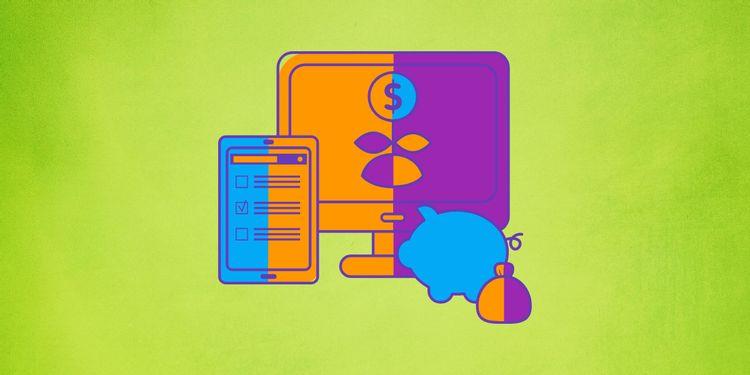
Το Google Slides είναι μια καλύτερη επιλογή για δωρεάν χρήστες
Το PowerPoint συνοδεύεται από συνδρομή Microsoft 365, η οποία κοστίζει 69,99 $/έτος ή 6,99 $/μήνα/άτομο. Εκτός από το PowerPoint, όταν εγγραφείτε σε αυτήν την υπηρεσία, μπορείτε να χρησιμοποιήσετε Microsoft Word, Microsoft Excel, Outlook, 1 TB OneDrive... Μπορείτε να δοκιμάσετε το PowerPoint δωρεάν για 30 ημέρες.
Το Google Slides είναι ένα δωρεάν, απεριόριστο εργαλείο τόσο για προσωπικούς όσο και για εμπορικούς χρήστες. Απλά πρέπει να έχετε λογαριασμό Google και να χρησιμοποιήσετε ένα συμβατό πρόγραμμα περιήγησης ιστού στον υπολογιστή σας ή να κατεβάσετε την αντίστοιχη εφαρμογή στο smartphone σας. Το δωρεάν είναι το κύριο ελκυστικό πλεονέκτημα του λογισμικού παρουσίασης Google Slides.
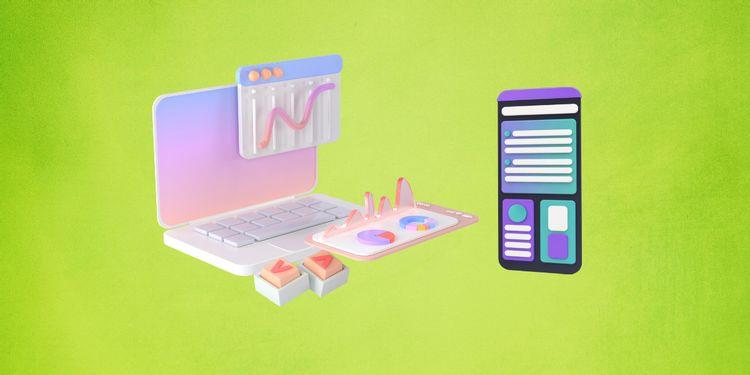
Τόσο το PowerPoint όσο και οι Παρουσιάσεις Google είναι εύχρηστα
Το PowerPoint προσφέρει δύο εκδόσεις, επιφάνεια εργασίας και web. Ωστόσο, το PowerPoint στον Ιστό έχει λιγότερες δυνατότητες από την έκδοση για υπολογιστές. Επομένως, στους περισσότερους χρήστες αρέσει να χρησιμοποιούν το PowerPoint για επιτραπέζιους υπολογιστές για να δημιουργούν όμορφες και επαγγελματικές διαφάνειες παρουσιάσεων.
Ωστόσο, αυτό σας κάνει δεμένους με μία συσκευή. Εάν πρέπει να ανοίξετε μια παρουσίαση από άλλη συσκευή, χρειάζεστε μια μονάδα flash ή ανεβάστε το αρχείο PPT στο OneDrive.
Το Google Slides είναι εξαιρετικά φορητό. Όταν αλλάζετε συσκευές, χρειάζεται μόνο να συνδεθείτε στον λογαριασμό Google που περιέχει την παρουσίαση που δημιουργήσατε. Το Google Drive θα συγχρονίσει τα αρχεία στη νέα συσκευή. Μπορείτε εύκολα να επεξεργαστείτε ή να παρουσιάσετε παρουσιάσεις.
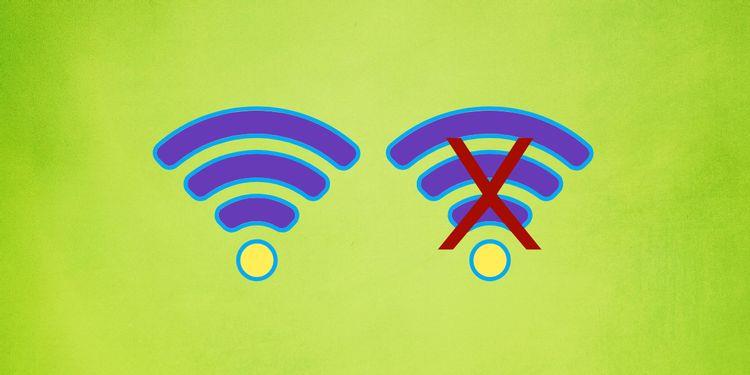
Μπορείτε να χρησιμοποιήσετε το Google Slides δωρεάν
Το PowerPoint είναι ένα ισχυρό λογισμικό δημιουργίας slideshow σε υπολογιστή. Η διαδικτυακή του έκδοση δεν διαθέτει πολλές δυνατότητες, όπως το να μην μπορεί να ανοίξει αρχεία μεγαλύτερα από 2 GB ή πρόσθετα.
Η εγκατάσταση του PowerPoint απαιτεί επίσης καλύτερη διαμόρφωση υπολογιστή για να λειτουργεί ομαλά. Η Microsoft συνιστά τουλάχιστον επεξεργαστή 1,6 GHz, 4 GB RAM, 4 GB δωρεάν σκληρό δίσκο για την εκτέλεση αυτού του εργαλείου.
Ωστόσο, το Google Slides δεν απαιτεί υπολογιστή υψηλής διαμόρφωσης, επειδή εκτελείται σε πρόγραμμα περιήγησης ιστού. Χρειάζεστε μόνο μια ισχυρή σύνδεση στο Διαδίκτυο για να δημιουργήσετε διαφάνειες παρουσίασης υψηλής ποιότητας. Επιπλέον, μπορείτε να επεξεργαστείτε και να παρουσιάσετε διαφάνειες εκτός σύνδεσης όταν χρησιμοποιείτε τις Παρουσιάσεις Google στο Chrome.
Η ομαδική συνεργασία στο PowerPoint δεν είναι τόσο διαδραστική όσο οι Παρουσιάσεις Google. Αυτό συμβαίνει επειδή πρέπει να προετοιμάσετε πολλά πράγματα εκ των προτέρων, όπως τη μεταφόρτωση ενός αντιγράφου στο OneDrive, την κοινή χρήση συνδέσμων μέσω email, τη ρύθμιση τοποθεσιών του SharePoint...
Η έκδοση για υπολογιστή απαιτεί από όλα τα μέλη της ομάδας να εγκαταστήσουν το PowerPoint 2010 ή νεότερη έκδοση για ομαδική συνεργασία. Μπορείτε να χρησιμοποιήσετε το PowerPoint online, αλλά δεν έχει τόσες δυνατότητες όπως η έκδοση για υπολογιστή.
Οι διαφάνειες έγιναν δημοφιλείς γρήγορα χάρη στη δυνατότητα άμεσης συνεργασίας. Όλα τα μέλη της ομάδας μπορούν να εργαστούν στο ίδιο αρχείο ενώ μοιράζονται σχόλια και σχόλια. Το Google Drive αποθηκεύει αυτόματα όλες τις εκδόσεις και επαναφέρει εύκολα τις προηγούμενες εκδόσεις όταν χρειάζεται.
Το PowerPoint προσφέρει μια πλούσια βιβλιοθήκη επεξεργάσιμων προτύπων. Θα βρείτε σίγουρα όμορφες διαφάνειες παρουσίασης που ταιριάζουν με το θέμα που επιθυμείτε εδώ. Αυτά τα πρότυπα προσθέτουν αξία στο Microsoft 365.
Το Slides προσφέρει επίσης δωρεάν πρότυπα, αλλά η ποικιλία δεν είναι τόσο μεγάλη όσο το PowerPoint. Θα βρείτε μόνο βασικά πρότυπα διαφανειών που μπορούν να επεξεργαστούν σύμφωνα με τις ανάγκες σας.
| PowerPoint | Παρουσιάσεις Google | |
| Δυναμικά και ειδικά εφέ | Χιλιάδες εφέ, δυναμικές μεταβάσεις και τρισδιάστατο περιεχόμενο | Υπάρχουν μόνο βασικοί, απαραίτητοι παράγοντες |
| Επεξεργασία και επεξεργασία φωτογραφιών | Ολοκληρωμένα εργαλεία επεξεργασίας φωτογραφιών, όπως αφαίρεση φόντου, συμπίεση εικόνας, δημιουργία γραφικών SmartArt ... | Διαθέτει μόνο βασικές λειτουργίες επεξεργασίας φωτογραφιών, όχι αρκετές για τη δημιουργία διαφανειών υψηλής ποιότητας. |
| Δημιουργία αντιγράφων ασφαλείας, αυτόματη αποθήκευση και αρχειοθέτηση | Τόσο το PowerPoint όσο και οι Παρουσιάσεις Google διαθέτουν λειτουργίες αυτόματης αποθήκευσης και αυτόματης επαναφοράς. |
Παραπάνω είναι οι κύριες διαφορές μεταξύ του Microsoft PowerPoint και των Παρουσιάσεων Google . Ελπίζουμε αυτό το άρθρο να σας βοηθήσει να κάνετε την πιο κατάλληλη επιλογή για τον εαυτό σας.
Ανακαλύψτε πώς να ρυθμίσετε το χρώμα κελιού Excel ανάλογα με μια συνθήκη χρησιμοποιώντας VBA.
Οδηγίες για την κοπή εικόνων σε κύκλους στο PowerPoint. Ανακαλύψτε πόσο απλά μπορείτε να κόψετε φωτογραφίες σε κύκλους για εντυπωσιακές παρουσιάσεις.
Μάθετε πώς να κάνετε εναλλαγή από πληκτρολόγια LTR σε RTL στο Microsoft Word.
Μάθετε πώς να χρησιμοποιήσετε διαφορετικές γραμματοσειρές στο Discord. Οι επιλογές γραμματοσειρών είναι ποικίλες και πλούσιες.
Κορυφαίες εφαρμογές κοπής ήχων κλήσης στο Android για τη δημιουργία μοναδικών ήχων κλήσης. Ανακαλύψτε τις καλύτερες επιλογές για να προσαρμόσετε το τηλέφωνό σας.
Οδηγίες για την αλλαγή του ονόματος της ομάδας συνομιλίας στο Facebook Messenger. Αυτή τη στιγμή στην ομαδική συνομιλία του Facebook Messenger, μπορούμε εύκολα να αλλάξουμε το όνομα της ομάδας συνομιλίας.
Ανακαλύψτε πώς να επαναφέρετε διαγραμμένες αναρτήσεις στο Facebook εύκολα και γρήγορα. Μαθαίνετε όλες τις λεπτομέρειες για την ανάκτηση διαγραμμένων αναρτήσεων
Οδηγίες για την ακρόαση μουσικής στους Χάρτες Google Επί του παρόντος, οι χρήστες μπορούν να ταξιδέψουν και να ακούσουν μουσική χρησιμοποιώντας την εφαρμογή Google Map στο iPhone. Σήμερα, το WebTech360 σας προσκαλεί
Οδηγίες για τη χρήση του LifeBOX - Η διαδικτυακή υπηρεσία αποθήκευσης της Viettel, το LifeBOX είναι μια νέα διαδικτυακή υπηρεσία αποθήκευσης της Viettel με πολλά ανώτερα χαρακτηριστικά
Πώς να ενημερώσετε την κατάσταση στο Facebook Messenger, το Facebook Messenger στην πιο πρόσφατη έκδοση παρείχε στους χρήστες μια εξαιρετικά χρήσιμη δυνατότητα: αλλαγή








